Excel 2010에서 여러 워크 시트에 동시에 데이터를 입력하는 방법
통합 문서 내의 여러 워크 시트로 데이터를 분리하면 Microsoft Excel 2010을 사용하는 많은 상황에서 도움이 될 수 있습니다. 그러나 각 워크 시트에 동일한 데이터를 추가해야하는 경우 개별적으로 수행하는 것이 지루할 수 있습니다.
Excel에는 워크 시트를 그룹화 한 다음 하나의 워크 시트에서 편집을 수행하여 그룹화 된 모든 시트에 적용 할 수있는 기능이 있습니다. 이 자습서에서는이 기능을 사용하여 동일한 데이터를 동시에 여러 워크 시트에 추가하는 방법을 보여줍니다.
Excel 2010에서 워크 시트 그룹에 데이터 추가
아래 단계는 한 번에 동일한 데이터를 모든 워크 시트에 추가 할 수 있도록 워크 시트 모음을 그룹화하는 방법을 보여줍니다. 그룹화 된 워크 시트 중 하나에 입력하거나 붙여 넣은 데이터는 각 워크 시트의 동일한 위치에 추가됩니다.
- 새 데이터를 추가 할 워크 시트가 포함 된 통합 문서를 엽니 다.
- 키보드에서 Ctrl 키를 누른 상태에서 새 데이터를 추가 할 각 워크 시트 탭을 클릭하십시오. 많은 연속 시트를 선택하는 경우 가장 왼쪽에있는 워크 시트 탭을 클릭하고 키보드에서 Shift 키를 누른 상태에서 가장 오른쪽에있는 시트 탭을 클릭하십시오. 가장 왼쪽 탭에서 가장 오른쪽 탭까지 모든 워크 시트가 선택됩니다. 선택한 탭이 흰색이되고 창 상단의 통합 문서 제목 오른쪽에 [그룹] 이라는 단어가 나타납니다. 통합 문서에 워크 시트 탭이 없으면 숨겨져있을 수 있습니다. 이 기사에서는 숨기기를 해제하는 방법을 보여줍니다.
- 선택한 워크 시트 중 하나에서 원하는 셀 내부를 클릭 한 다음 새 데이터를 입력하십시오. 복사 한 텍스트를 선택한 워크 시트에 붙여 넣을 수 있으며 붙여 넣은 텍스트가 모든 워크 시트에 추가됩니다. 붙여 넣은 데이터가 기존 데이터를 덮어 쓰므로 각 워크 시트에서 셀의 대상 범위가 비어 있는지 확인하십시오.

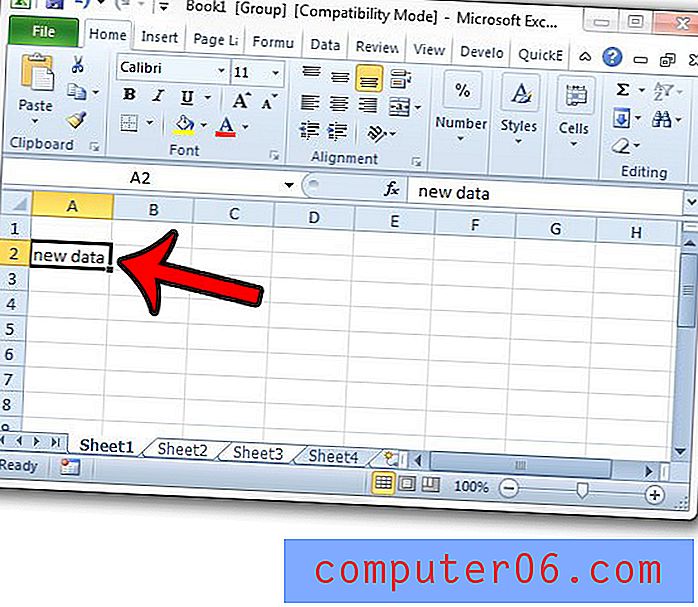
그런 다음 그룹화되지 않은 탭을 클릭하여 워크 시트 그룹화를 종료하거나 키보드에서 Ctrl 키를 누른 상태에서 워크 시트 탭을 클릭하여 그룹에서 제거 할 수 있습니다. 여러 시트에서 한 번에 데이터를 삭제하는 간단한 방법으로 그룹화 된 워크 시트를 사용할 수도 있습니다.
큰 통합 문서에서 올바른 워크 시트를 식별하기가 어렵습니까? 보다 쉽게 식별 할 수 있도록 워크 시트 이름을 변경하는 방법에 대해 알아 봅니다.



